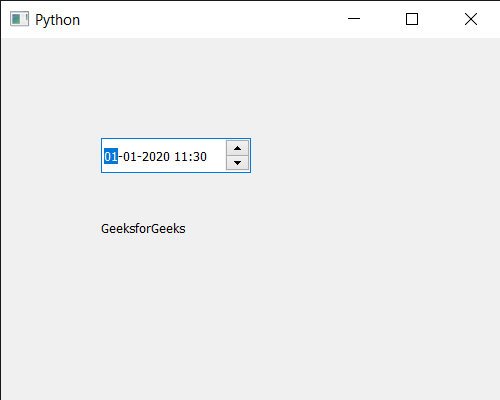PyQt5 QDateTimeEdit – 仅设置 QDate
在本文中,我们将了解如何仅将 QDate 设置为 QDateTimeEdit 小部件。 QDateTime 基本上是 QDate 和 QTime 的组合,即它同时具有日期和时间。 QDateTimeEdit 小部件用于显示或接收 QDateTime。我们可以在setDateTime方法的帮助下为它设置 QDateTime。设置日期不会影响 QDateTimeEdit 的时间。
为了做到这一点,我们将使用带有 QDateTimeEdit 对象的setDate方法。
Syntax : datetimeedit.setDate(date)
Argument : It takes QDate object as argument
Return : It returns None
下面是实现
# importing libraries
from PyQt5.QtWidgets import *
from PyQt5 import QtCore, QtGui
from PyQt5.QtGui import *
from PyQt5.QtCore import *
import sys
class Window(QMainWindow):
def __init__(self):
super().__init__()
# setting title
self.setWindowTitle("Python ")
# setting geometry
self.setGeometry(100, 100, 500, 400)
# calling method
self.UiComponents()
# showing all the widgets
self.show()
# method for components
def UiComponents(self):
# creating a QDateTimeEdit widget
datetimeedit = QDateTimeEdit(self)
# setting geometry
datetimeedit.setGeometry(100, 100, 150, 35)
# setting date time to it
datetimeedit.setDateTime(QDateTime(2020, 10, 10, 11, 30))
# date
date = QDate(2020, 1, 1)
# setting only date
datetimeedit.setDate(date)
# creating a label
label = QLabel("GeeksforGeeks", self)
# setting geometry to the label
label.setGeometry(100, 160, 200, 60)
# making label multi line
label.setWordWrap(True)
# create pyqt5 app
App = QApplication(sys.argv)
# create the instance of our Window
window = Window()
# start the app
sys.exit(App.exec())
输出 :